win10调整字体大小的方法:1、点击开始菜单,进入设置;2、依次点击【系统】、【显示】选项;3、找到【更改文本、应用等项目的大小】选项,选择合适的比例,系统会自动调整字体
win10调整字体大小的方法:1、点击开始菜单,进入设置;2、依次点击【系统】、【显示】选项;3、找到【更改文本、应用等项目的大小】选项,选择合适的比例,系统会自动调整字体大小。

具体方法:
1、在win10系统桌面点击【菜单】按钮。
2、在打开的菜单界面中点击【设置】选项。
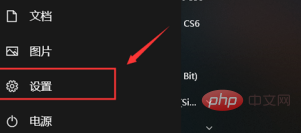
3、然后在进入的设置界面中点击第一个【系统】选项。
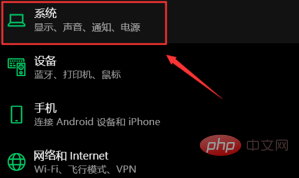
4、然后点击【显示】选项。
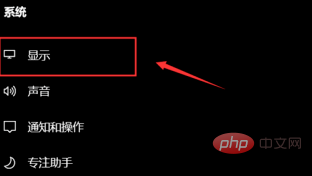
5、点击【更改文本、应用等项目的大小】下拉箭头。
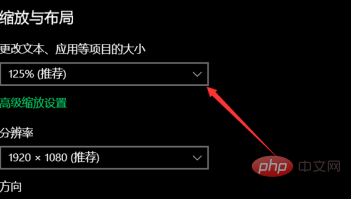
6、最后选择一个字体的大小比例,然后win10里面的字体大小就会按比例调整好。
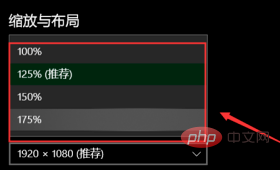
以上就是win10怎样调整字体大小的详细内容,更多请关注自由互联其它相关文章!
